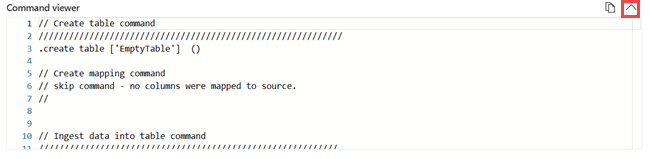Catatan
Akses ke halaman ini memerlukan otorisasi. Anda dapat mencoba masuk atau mengubah direktori.
Akses ke halaman ini memerlukan otorisasi. Anda dapat mencoba mengubah direktori.
Tabel adalah entitas bernama yang menyimpan data. Tabel memiliki sekumpulan kolom yang diurutkan, dan nol atau beberapa baris data. Setiap baris menyimpan satu nilai data untuk setiap kolom tabel.
Dalam artikel ini, Anda mempelajari cara membuat tabel kosong dalam konteks database KQL.
Prasyarat
- Ruang kerja dengan kapasitas yang didukung Microsoft Fabric
- Database KQL dengan izin pengeditan
Membuat tabel kosong di database KQL Anda
Anda dapat membuat tabel kosong tanpa sumber data untuk digunakan sebagai lingkungan pengujian, atau untuk menyerap data di tahap selanjutnya.
Jika Anda memiliki sumber data atau file sampel yang disiapkan, Anda bisa menggunakan Dapatkan data untuk menyerap data langsung ke tabel baru. Untuk informasi selengkapnya, lihat Mendapatkan gambaran umum data.
Telusuri database KQL yang Anda inginkan.
Pilih +Tabel>Baru.
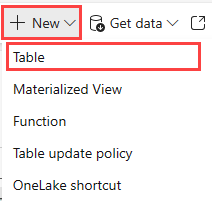
Masukkan Nama tabel dan Tambahkan deskripsi tabel (opsional).
Nota
Nama tabel dapat mencapai 1.024 karakter termasuk alfanumerik, tanda hubung, dan garis bawah. Karakter khusus tidak didukung.
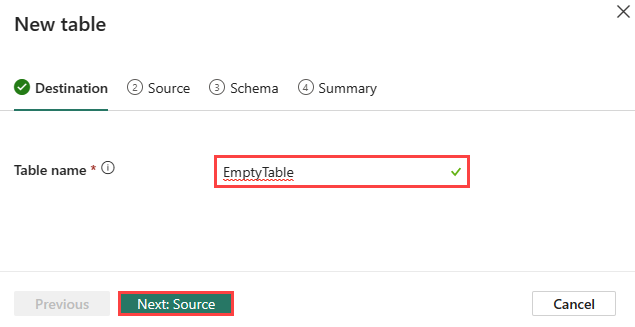
Mulai skema tabel dengan memasukkan Nama kolom, dan deskripsi (opsional).
Nota
- Nama kolom harus dimulai dengan huruf, dan dapat berisi angka, titik, tanda hubung, atau garis bawah.
- Anda perlu membuat setidaknya satu kolom.
Pilih Tipe data untuk kolom Anda. Jenis kolom default adalah
stringtetapi dapat diubah di menu dropdown bidang jenis.Anda dapat terus membangun skema tabel baru. Opsinya adalah:
- Pilih + Tambahkan kolom untuk menambahkan lebih banyak kolom.
- Pilih ikon hapus untuk menghapus kolom yang baru saja Anda tambahkan.
- Untuk melihat tampilan baca-saja dari perintah yang akan dijalankan untuk membuat tabel, Anda dapat membuka penampil Perintah.

Pilih Buat.
Dalam pesan keberhasilan, Anda dapat memilih untuk menambahkan data sekarang atau yang lebih baru:
- Pilih Tutup untuk kembali ke Eventhouse dan Edit skema tabel nanti.
- Pilih Dapatkan Data untuk memulai proses penyerapan. Untuk informasi selengkapnya, lihat Mendapatkan gambaran umum data.

Penampil perintah
Penampil perintah memperlihatkan perintah untuk membuat tabel, pemetaan, dan menyerap data dalam tabel.
Untuk membuka penampil perintah, pilih tombol </> di sisi kanan penampil perintah. Di penampil perintah, Anda dapat melihat dan menyalin perintah otomatis yang dihasilkan dari input Anda.